Microsoft Word - широко используемый формат для сохранения документов, главным образом потому, что с ним легко работать. Конвертирование одного файла Word в PDF может быть несложным, но когда вы думаете о том, как конвертировать несколько документов Word в PDF, имеет смысл получить инструмент, который позволит вам легко конвертировать несколько документов Word в PDF. Как и формат Word, профессионалы часто предпочитают формат PDF для отправки различных файлов. PDF не ухудшает качество файла, а также обеспечивает безопасность документа.

![]() Работает на основе ИИ
Работает на основе ИИ
Способ 1. Конвертирование нескольких документов Word в PDF с помощью PDFelement
Если вам интересно, как преобразовать несколько документов Word в PDF, рассмотрите возможность использования Wondershare PDFelement - Редактор PDF-файлов. - это универсальное программное обеспечение для работы с PDF, которое позволит вам быстро и эффективно конвертировать несколько документов в PDF. Помимо преобразования нескольких документов Word в PDF, вы можете использовать этот инструмент для редактирования, аннотирования, печати, распознавания текста, создания и преобразования PDF. Вы можете без проблем конвертировать Word в PDF, а также Microsoft Excel и PowerPoint в PDF.
Поскольку эта статья посвящена преобразованию нескольких документов Word в PDF, рассмотрите возможность использования PDFelement. Этот инструмент прост в использовании и позволит вам конвертировать несколько документов Word в PDF всего за несколько кликов.

![]() Работает на основе ИИ
Работает на основе ИИ
Шаг 1. Загрузите PDFelement и начните преобразование
Чтобы начать процесс преобразования нескольких документов Word в PDF, вам необходимо загрузить PDFelement. Подождите некоторое время, чтобы установилось программное обеспечение. Запустите программное обеспечение в вашей системе и нажмите кнопку «Создать PDF», чтобы начать процесс. Нажав на опцию «Создать PDF», вы сможете выбрать столько документов Word, сколько захотите. Нажмите на опцию «Открыть». Это автоматически запустит процесс преобразования Word в PDF.

Шаг 2. Преобразуйте документ Word в PDF и сохраните
Процесс конвертации будет завершен за секунды. В верхней части программы вы увидите опцию «Файл». Щелкните по нему и в раскрывающемся меню выберите параметр «Сохранить». Вы можете назвать файл, который вы только что преобразовали.

Способ 2. Конвертирование нескольких документов Word в PDF щелчком правой кнопкой мыши.
Другой способ конвертировать несколько документов Word в PDF - просто щелкнуть правой кнопкой мыши. Вы даже можете комбинировать Excel, изображения, тексты и PowerPoint.

![]() Работает на основе ИИ
Работает на основе ИИ
Шаг 1. Выберите несколько документов Word.
Начните процесс преобразования, выбрав несколько документов Word в PDF. Чтобы начать процесс, вам нужно будет выбрать другой документ Word, который вы хотите преобразовать. Чтобы выбрать сразу несколько документов, нажмите клавишу «Ctrl», которую вы видите, и продолжайте выбирать документы. Щелкните правой кнопкой мыши значок и в раскрывающемся меню выберите «Создать в PDF».
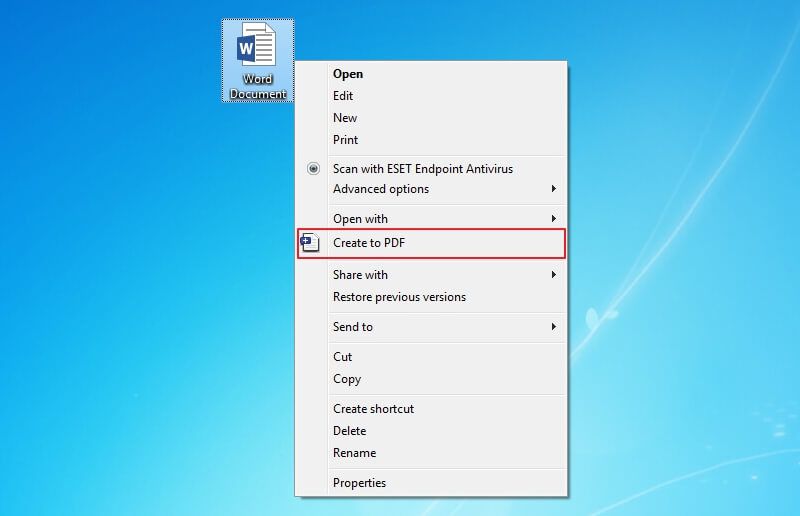
Шаг 2: Конвертируйте несколько документов Word в PDF
Когда процесс преобразования нескольких документов в PDF начнется, вы увидите всплывающее окно на экране с сообщением «Создание PDF». После этого преобразованный PDF-файл автоматически откроется в PDFelement.
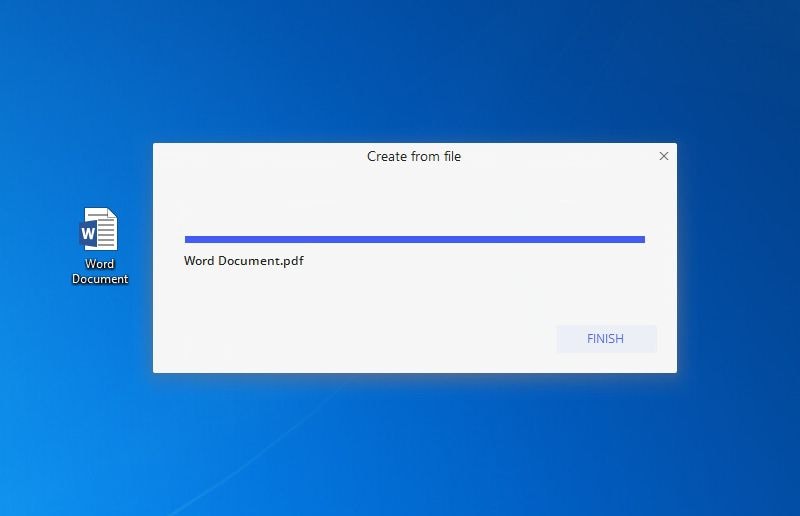
Шаг 3. Сохраните файлы PDF
На последнем шаге нажмите кнопку «Сохранить» на рабочем столе. Теперь ваш файл готов к отправке по электронной почте любому желающему.

Способ 3. Конвертирование нескольких документов Word в PDF с помощью PDF Converter Pro
Всякий раз, когда вы думаете о пакетном конвертировании документов в PDF, всегда помните о выборе надежного инструмента пакетного преобразования документов в PDF. Wondershare PDF Converter Pro - надежный и доступный инструмент для конвертации. В нем есть много функций, которые вы можете попробовать. С помощью этого инструмента конвертирования, ваши многочисленные документы Word в PDF станут проще. Вы можете использовать это программное обеспечение для конвертирования PDF в файлы любого типа, а также в любые форматы. Это программное обеспечение для конвертирования также имеет множество функций. Вот пошаговое руководство по конвертированию нескольких документов Word в PDF.
Шаг 1. Загрузите Wondershare PDF Converter Pro
Чтобы начать процесс, вам необходимо загрузить Wondershare PDF Converter Pro. Это вряд ли займет несколько минут. Затем дождитесь завершения процесса установки. Запустите программное обеспечение и нажмите «Файл в PDF», который вы видите на главном экране.

Шаг 2. Преобразование нескольких документов Word в PDF-файлы
Нажав на кнопку «Добавить», вы сможете выбрать сразу несколько документов Word. Таким образом, вы сможете выбрать столько документов, сколько захотите, и начать процесс преобразования. Затем нажмите кнопку «Конвертировать». Вы сможете конвертировать сразу несколько документов Word в PDF.







